Vous souhaitez réaliser un audit SEO de votre site WordPress afin d’améliorer votre classement dans les moteurs de recherche organiques et d’obtenir plus de trafic ?
L’optimisation pour les moteurs de recherche peut s’avérer délicate si vous ne savez pas ce qui fonctionne et ce qui ne fonctionne pas. En réalisant un audit SEO, vous pouvez analyser votre site, trouver des possibilités d’amélioration et résoudre les problèmes critiques.
Dans cet article, nous allons parcourir une liste de contrôle d’audit SEO WordPress pour booster votre classement.
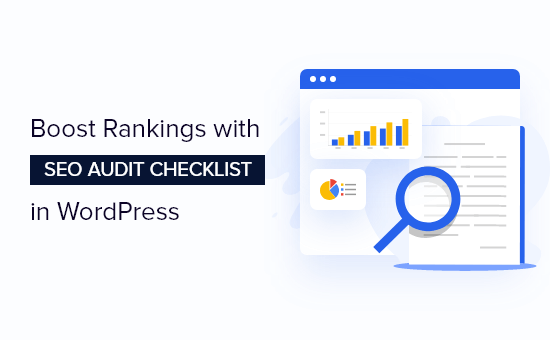
Qu’est-ce qu’un audit SEO ?
L’optimisation pour les moteurs de recherche de votre site WordPress est importante pour attirer plus de visiteurs et développer votre audience. Cependant, de nombreux chefs d’entreprise ne savent pas si leur stratégie de référencement technique fonctionne ou non.
C’est là qu’un audit SEO s’avère utile. Il s’agit de trouver si votre site est correctement optimisé pour mieux se classer dans les résultats de recherche.
En effectuant des audits SEO, vous pouvez également découvrir des problèmes critiques sur votre site WordPress qui pourraient vous empêcher d’obtenir un meilleur classement dans les résultats des moteurs de recherche.
Ensuite, en fonction des résultats de l’audit, vous pouvez apporter des ajustements à votre stratégie de référencement WordPress, résoudre les problèmes et optimiser votre site.
Comment réaliser un audit SEO sur WordPress
Il existe de nombreux outils SEO sur le marché qui peuvent vous aider à auditer votre site WordPress. Cependant, tous ne vous permettent pas de réaliser un audit à l’intérieur de WordPress, afin que vous n’ayez pas à quitter votre site.
Pour réaliser un audit SEO de votre site WordPress, nous vous recommandons d’utiliser l’extension WordPress All in One SEO (AIOSEO).

C’est la meilleure extension SEO pour WordPress et vous aide à optimiser votre site pour les moteurs de recherche sans avoir besoin de connaissances techniques en SEO.
L’extension offre un outil d’analyse SEO qui vous permet d’effectuer un audit SEO complet du site dans votre tableau de bord WordPress. Il surveille votre site et met en évidence les problèmes critiques, puis offre des perspectives exploitables pour vous aider à stimuler votre trafic organique et le classement de vos mots-clés.
Vous pouvez obtenir l’outil d’analyse SEO dans la version gratuite d’AIOSEO. Il existe également une version premium d’AIOSEO qui offre des fonctionnalités avancées telles qu’un gestionnaire de redirection, le balisage schema, le SEO local, l’intégration des réseaux sociaux, de puissants outils de sitemap, un éditeur de fichiers robots.txt, et plus encore.
Tout d’abord, vous devrez installer et activer l’extension AIOSEO. Pour plus de détails, vous pouvez suivre notre guide sur l’installation d’une extension WordPress.
Une fois l’extension activée, vous pouvez vous rendre sur All in One SEO » SEO Analysis depuis votre Tableau de bord WordPress.

Ensuite, sous l’onglet Liste de contrôle de l’audit SEO, vous verrez un score global du site et une liste de contrôle SEO complète. Un score de 70 ou plus est bon, et signifie que votre site est bien optimisé pour les moteurs de recherche.
AIOSEO vérifie votre site en fonction de différents paramètres et signaux de classement. Il mettra ensuite en évidence les problèmes critiques sur votre site qui pourraient nuire à votre SEO, comme des images manquant d’attributs alt, ne définissant pas un titre SEO, et plus encore. Vous pouvez également voir des suggestions pour améliorer votre classement.
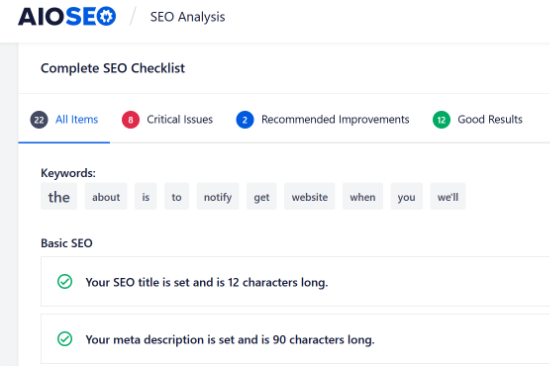
AIOSEO est un excellent outil à utiliser pour surveiller continuellement votre site, de sorte que vous êtes conscient de tout problème de référencement important qui pourrait nuire à votre classement et à votre trafic.
En outre, il est judicieux de procéder à votre propre audit SEO une ou deux fois par an afin de vous assurer que tous les éléments de votre site fonctionnent comme prévu.
La liste de contrôle de l’audit SEO ci-dessous peut également vous aider à dépanner toute chute soudaine du trafic, afin que vous puissiez corriger le problème et rétablir votre classement.
Cela étant dit, examinons la liste de contrôle de l’audit SEO pour votre blog WordPress.
1. Confirmez la visibilité de votre site pour les moteurs de recherche
Lorsque vous réalisez un audit SEO WordPress, vous devez tout d’abord vous assurer que votre site est visible par les moteurs de recherche tels que Google et Bing.
WordPress dispose d’une option intégrée permettant d’empêcher les moteurs de recherche d’explorer votre site. Si vous avez activé cette option, Google ou tout autre moteur de recherche n’affichera pas votre site dans les résultats de recherche.
Pour voir le réglage, vous pouvez vous rendre dans Réglages » Lecture à partir de votre tableau de bord WordPress. Après cela, assurez-vous que l’option » Visibilité dans les moteurs de recherche » n’est pas cochée.
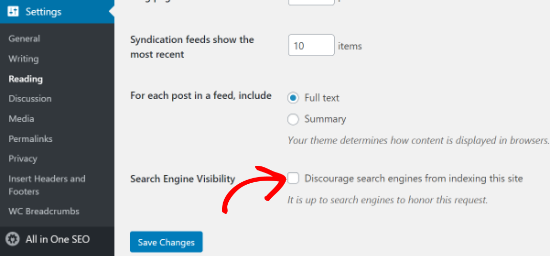
Si cette option est activée, il suffit de décocher l’option « Décourager les moteurs de recherche d’indexer ce site » et de cliquer sur le bouton « Enregistrer les modifications ».
Vous pouvez vérifier si votre site est indexé dans Google en recherchant site:exemple.com dans Google. Remplacez simplement « exemple.com » par votre propre domaine.
Si vous venez de lancer votre site ou si vous avez récemment modifié le Réglage ci-dessus, il se peut que l’indexation des pages prenne quelques jours. Vous pouvez également consulter notre guide sur la façon d’obtenir un nouveau contenu indexé plus rapidement.
2. Veillez à ce que votre site utilise le protocole HTTPS
L’article suivant de la liste de contrôle de l’audit SEO consiste à trouver si votre site dispose d’un certificat SSL. Un certificat SSL chiffre la connexion entre le navigateur de votre compte et le serveur de votre site.
Google et les autres moteurs de recherche donneront la priorité aux sites sécurisés qui utilisent le protocole HTTPS par rapport à ceux qui utilisent encore le protocole HTTP.
Vous pouvez vérifier si votre site est sécurisé en recherchant un cadenas dans la barre de recherche de votre navigateur.
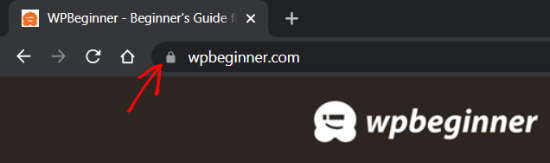
Si vous n’avez pas de certificat SSL, consultez notre guide sur la façon d’obtenir un certificat SSL gratuit pour votre site WordPress et sur la façon de faire passer votre site de HTTP à HTTPS.
3. Vérifiez si toutes les versions de votre URL prospectent le même site
Vous devez maintenant vérifier que les versions www et non-www ou les versions HTTP et HTTPS de votre URL sont redirigées vers le même site.
Par exemple, si quelqu’un saisit https://www.example.com, https://example.com, http://www.example.com ou http://example.com dans son navigateur, il devrait voir le même site.
Vous pouvez vérifier l’URL principale de WordPress en allant dans Réglages » Général et en regardant l’adresse dans les champs » Adresse WordPress (URL) » et » Adresse du site (URL) « .
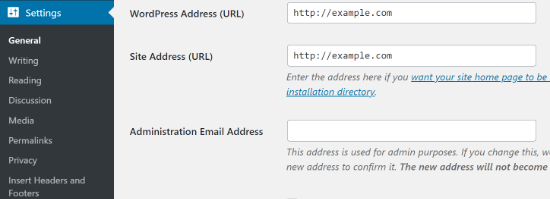
Si les différentes versions des URL de votre site ne redirigent pas vers le même Emplacement, Google considérera les deux URL comme des sites web distincts.
Par conséquent, il ne saura pas quelle URL privilégier lors de l’indexation, ce qui pourrait prospecter des problèmes de contenu dupliqué.
Si vous utilisez AIOSEO, il définira automatiquement l’URL canonique appropriée dans l’en-tête de votre site, ce qui permettra à Google de connaître votre préférence et d’éviter tout problème.
4. Améliorer l’indexation grâce à un sitemap xml
La prochaine chose à rechercher est de savoir s’il existe un plan XML du site et s’il est envoyé aux moteurs de recherche.
Un sitemap XML aide les algorithmes des moteurs de recherche à trouver et à indexer facilement les pages de votre site. Il permet également aux propriétaires de sites web d’indiquer aux moteurs de recherche les pages les plus importantes de leur site.
Bien qu’un plan de site ne booste pas instantanément votre classement dans les moteurs de recherche, il aide les moteurs de recherche à mieux explorer votre site.
Supposons par exemple que vous lanciez un nouveau site. Dans ce cas, un plan de site aidera Google ou Bing à découvrir rapidement le nouveau contenu de votre site, car vous n’aurez pas beaucoup de liens retour au départ.
Pour créer des plans de site, vous pouvez utiliser l’extension WordPress AIOSEO. Il vous suffit de vous rendre dans All in One SEO » Plans de site à partir de votre Tableau de bord WordPress et d’aller dans l’onglet » Plan de site général « .
Confirmez ensuite que la case « Activer le plan de site » est cochée.

Vous pouvez également prévisualiser le plan de site et utiliser différentes options fournies par l’extension WordPress pour modifier le plan de site. En outre, l’extension vous permet également de créer des sitemaps de vidéos, d’actualités et de RSS pour votre site WordPress.
Une fois le plan de site créé, vous pouvez l’envoyer à différents moteurs de recherche comme Google et Bing. Pour plus de détails, consultez notre guide sur la création d’un plan de site dans WordPress.
5. Trouvez et corrigez les liens brisés sur votre site
On parle de lien brisé ou de lien mort lorsqu’un lien renvoie à une page qui n’existe plus à cette URL. Dans ce cas, vous verrez apparaître une erreur 404 not found lorsque vous cliquerez sur le lien brisé.

Une erreur 404 est souvent due au fait que le site WordPress a été déplacé vers un nouveau domaine, que la page a été supprimée ou qu’elle a été déplacée vers un nouvel Emplacement. Cela peut également être dû à des fautes de frappe.
Avoir beaucoup de liens brisés peut être mauvais pour le référencement de votre site. Ils peuvent avoir un impact négatif sur le classement de vos mots-clés et sur l’expérience des utilisateurs puisque les moteurs de recherche et les utilisateurs/utilisatrices du site ne trouveront pas la page qu’ils recherchent.
C’est pourquoi, lors d’un audit SEO, il est important de rechercher les liens morts et de les corriger.
Pour trouver les liens rompus, nous vous recommandons d’utiliser l’extension Vérificateur de liens rompus d’AIOSEO. C’est un outil essentiel pour s’assurer que tous vos liens internes et externes fonctionnent correctement.
Il analyse automatiquement votre site WordPress à la recherche de liens brisés dans vos articles, pages et types de publications personnalisés. Lorsque des liens brisés sont trouvés, vous pouvez modifier l’URL ou retirer le lien en quelques clics.
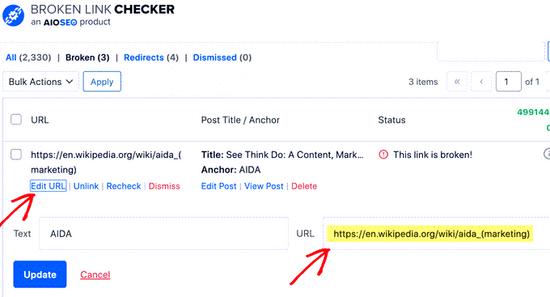
Broken Link Checker surveille les liens brisés sans ralentir votre site comme le font d’autres extensions de liens brisés.
Si vous avez des liens brisés suite à la modification de l’URL d’un article existant, à la suppression de contenu ou au déplacement de votre site vers un nouveau domaine, vous pouvez les corriger en configurant des redirections 301.
La façon la plus simple de rediriger les liens morts est d’utiliser le puissant gestionnaire de redirection d’AIOSEO. Il va journaliser les erreurs 404 sur votre site et vous permet de configurer facilement des redirections.

Vous pouvez consulter notre guide terminé sur la façon de trouver et de corriger les liens brisés dans WordPress.
6. Vérifiez s’il vous manque des identifiants Meta
LesMeta tags sont des extraits de code HTML qui aident les moteurs de recherche comme Google à comprendre le contenu d’une page et à la classer dans les recherches pertinentes.
Il existe différents types de balises Meta, mais les deux balises les plus importantes sont la balise title et la méta description. Les moteurs de recherche utiliseront ces informations pour comprendre le contenu de la page.
En général, la balise title et la méta description sont affichées dans les résultats de recherche, bien que Google puisse parfois modifier le texte en fonction de divers facteurs tels que ce que l’utilisateur recherche.
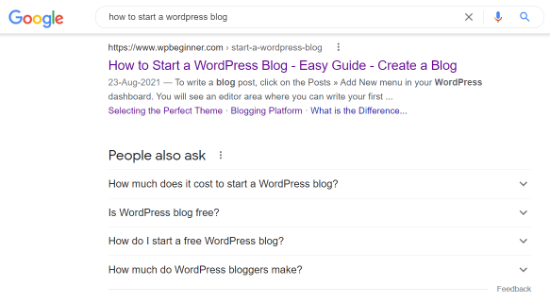
Lors d’un audit SEO, vous devez vous assurer que les balises Meta ne sont pas absentes de vos publications de blog ou de vos pages de produits.
En effet, votre titre est la première chose que les internautes liront dans les résultats de la page du moteur de recherche et décideront s’ils veulent cliquer sur votre lien ou non.
De même, les méta descriptions sont des textes courts qui apparaissent sous le titre et l’URL de votre publication dans les résultats des pages des moteurs de recherche. Elles aident à décrire votre article aux moteurs de recherche et aux utilisateurs/utilisatrices.
Vous pouvez ajouter des méta tags à n’importe quelle publication de blog ou page d’atterrissage en utilisant AIOSEO. Défilez simplement vers le bas jusqu’à la boîte de méta ‘Réglages AIOSEO’ dans votre éditeur WordPress et ajoutez votre titre et votre description.
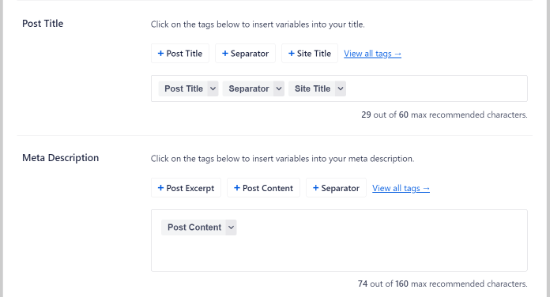
L’analyse SEO on-page d’AIOSEO, appelée TruSEO, vous alertera également si une page ou une publication manque d’identifiants.
7. Veillez à disposer de liens internes et externes
La prochaine chose à vérifier lors d’un audit SEO est de s’assurer que les pages que vous essayez de classer ont des liens internes et externes.
Les liens internes sont des liens provenant d’autres pages du même site, tandis que les liens externes ou liens sortants sont des liens vers d’autres sites web. Ils sont essentiels à la réussite de votre référencement, mais de nombreux chefs d’entreprise négligent leur importance.
Les moteurs de recherche suivent différents liens pour trouver et indexer de nouvelles pages dans les résultats de recherche. La création de liens internes et externes permet aux robots d’indexation des moteurs de recherche de découvrir le nouveau contenu de votre site et d’en améliorer facilement le classement.
Les liens aident uniquement vos lecteurs à naviguer sur votre site ou à trouver des sources de statistiques et d’autres informations.
Vous pouvez utiliser la fonctionnalité Link Assistant d’ AIOSEO pour découvrir toutes les pages qui ont besoin de plus de liens internes. Il affiche même les publications orphelines, qui sont des pages sans aucun lien interne.
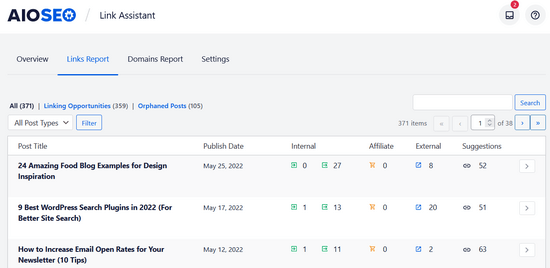
L’assistant de liens vous fournira également des suggestions de liens, y compris des textes d’ancrage, que vous pourrez ajouter à votre contenu en 1 clic. Cela facilite grandement la création de liens.
Si vous avez besoin d’aide pour ajouter des liens à votre site, consultez notre guide sur l’ajout d’un lien dans WordPress.
8. Mesurez la vitesse de chargement de votre site
Google utilise la vitesse de chargement de votre site comme facteur de classement. Lorsque vous effectuez un audit SEO, il est important de vérifier les éléments susceptibles de ralentir votre site.
Tout d’abord, vous devez trouver la vitesse de chargement de votre site pour vos utilisateurs/utilisatrices.
Si vous utilisez déjà MonsterInsights, qui est la meilleure solution d’analyse pour WordPress, vous pouvez consulter le rapport sur la vitesse du site dans la zone d’administration de WordPress.
Une fois que vous avez connecté Google Analytics à votre site WordPress, il vous suffit de vous rendre dans Insights » Rapports depuis votre tableau de bord WordPress et de cliquer sur l’onglet » Vitesse du site « .
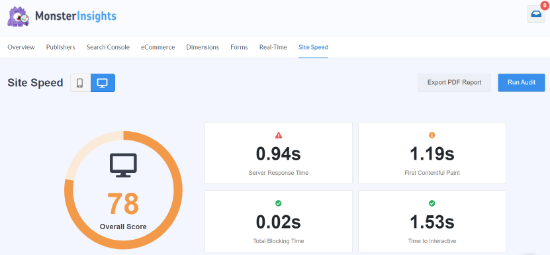
Vous pouvez voir un score pour le temps de chargement des pages de votre site pour les ordinateurs de bureau et les appareils mobiles. Outil d’importation, le rapport affiche également différentes métriques importantes pour mesurer la rapidité de votre site.
Ensuite, si vous défilez vers le bas, vous remarquerez que MonsterInsights propose des recommandations et des objectifs de référence que vous devriez viser sur votre site.
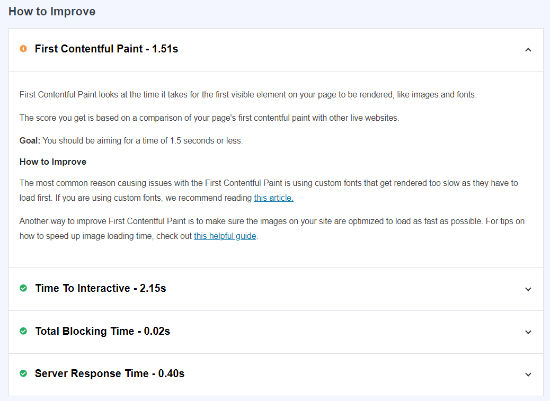
À l’aide du rapport, vous pouvez auditer votre site et trouver comment charger vos pages web plus rapidement. Par exemple, vous pouvez utiliser une extension de mise en cache pour améliorer le temps de réponse du serveur ou utiliser un réseau de distribution de contenu (CDN) pour augmenter la vitesse du site.
Pour plus d’astuces, vous pouvez consulter notre guide sur la façon d’effectuer un test de vitesse du site, puis voir notre guide ultime pour booster la vitesse et les performances de WordPress.
9. Confirmez que votre site est responsive pour les mobiles
L’article suivant à vérifier lors d’un audit SEO WordPress est de savoir si votre site est responsive pour les mobiles ou non.
Google utilise la version mobile de votre site pour l’indexation, au lieu de l’ordinateur de bureau. Si vous souhaitez booster votre classement, votre site doit donc être prêt pour le mobile.
Pour trouver dans quelle mesure votre site est adapté aux mobiles, vous pouvez utiliser l’outil de test de convivialité mobile de Google. Il vous suffit de saisir l’URL de votre site et de cliquer sur le bouton « Tester l’URL ».
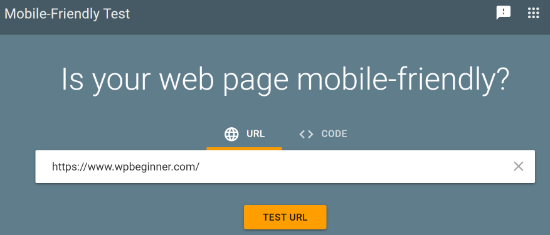
L’outil va maintenant analyser votre site et afficher les résultats du test pour savoir si votre site est prêt pour le mobile ou non.
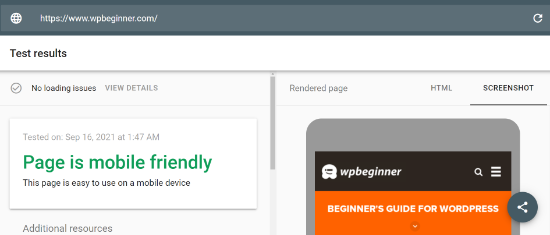
Si votre site n’est pas optimisé pour le mobile, alors vous pouvez modifier le Modèle de votre site et sélectionner un thème WordPress responsive. Consultez notre guide pour savoir comment modifier correctement votre thème WordPress afin de ne pas perdre de données ou de trafic.
10. Recherche de logiciels malveillants et de vulnérabilités indésirables
Une autre chose essentielle à vérifier lors d’un audit SEO est de rechercher les risques de sécurité. Si Google Safe Browsing signale que votre site contient des logiciels malveillants ou indésirables, il affichera un avertissement à vos internautes.
Cela peut nuire à votre référencement, car les internautes éviteront de visiter votre site. Google abaissera également votre classement, car votre site contient des logiciels malveillants et des programmes nuisibles.
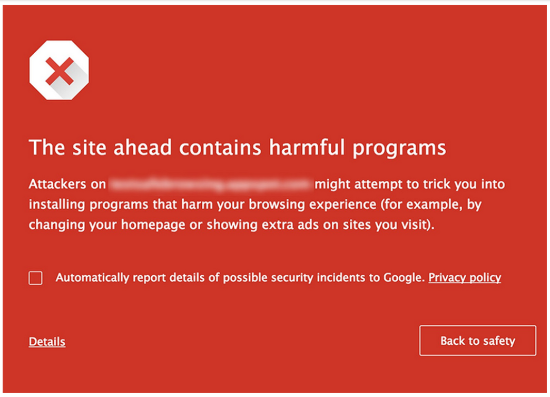
Pour retirer les logiciels malveillants et autres fichiers suspects de votre site, vous aurez besoin d’un scanner de sécurité WordPress.
Chez WPBeginner, nous utilisons Sucuri car c’est le meilleur pare-feu et service de sécurité WordPress. Il vérifie votre site pour le code malveillant, les logiciels malveillants, l’injection de spam et d’autres vulnérabilités et aide à nettoyer votre site.
Sucuri surveille également votre site pour détecter les menaces potentielles 24 heures sur 24, 7 jours sur 7, et bloque toute activité suspecte, tentative de piratage, attaque DDoS, etc. Non seulement cela, mais il aide également à protéger le côté serveur.
Si Google Safe Browsing signale que votre site n’est pas sûr, consultez notre guide sur la façon de corriger l’erreur « Ce site contient des programmes nuisibles » dans WordPress.
11. Suivez le classement de vos mots-clés pour détecter toute baisse de trafic.
Enfin, il est important de suivre le classement de vos mots-clé lors d’un audit SEO et de vérifier leurs positions en cas de baisse de trafic.
Garder un œil sur le classement de vos mots-clés vous aide uniquement à voir quels termes de recherche les internautes utilisent pour trouver votre site, mais vous pouvez également trouver des opportunités pour obtenir encore plus de trafic.
Pour suivre le classement de vos mots-clés, vous pouvez utiliser un outil gratuit comme Google Search Console. Tout d’abord, vous devez ajouter votre site WordPress à Google Search Console.
Une fois que c’est fait, vous pouvez vous connecter à votre compte Google Search Console et vous diriger vers le rapport » Performance « . Ensuite, défilez vers le bas et voyez les requêtes de recherche sur lesquelles votre site est classé.

Outre l’utilisation de Google Search Console, vous pouvez également utiliser un outil de référencement comme LowFruits pour suivre le classement des mots-clé.
LowFruits est un outil populaire d’étude de mots-clés et de suivi du classement des mots-clés, utilisé par de nombreux spécialistes du marketing et du référencement.
Pour suivre vos mots-clés, il vous suffit de vous rendre dans l’onglet Tracker et de cliquer sur la flèche déroulante » Ajouter de nouveaux mots-clés à suivre « . Saisissez/saisie vos mots-clés et l’URL de votre site. Lorsque vous avez terminé, cliquez sur le bouton « Suivre ».
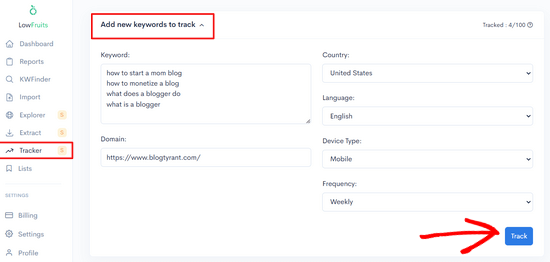
LowFruits récupère ensuite le classement de vos mots-clés, y compris la position actuelle, le volume de recherche, les URL correspondantes, etc.

Au fil du temps, vous pourrez surveiller l’augmentation et la diminution du classement des mots-clé, ainsi que suivre vos premiers et meilleurs classements.
Si vous voyez votre classement décliner, vous pouvez utiliser notre guide sur la façon d’optimiser vos publications de blog pour le référencement afin de récupérer votre trafic et votre classement.
Nous espérons que cet article vous a aidé à apprendre comment effectuer un audit SEO WordPress à l’aide de la liste de contrôle et à booster votre classement. Vous pouvez également consulter notre guide sur la façon de vérifier le trafic d’un site pour n’importe quel site et notre comparaison des meilleurs outils de recherche de mots-clé.
Si vous avez aimé cet article, veuillez alors vous abonner à notre chaîne YouTube pour obtenir des tutoriels vidéo sur WordPress. Vous pouvez également nous trouver sur Twitter et Facebook.





Syed Balkhi says
Hey WPBeginner readers,
Did you know you can win exciting prizes by commenting on WPBeginner?
Every month, our top blog commenters will win HUGE rewards, including premium WordPress plugin licenses and cash prizes.
You can get more details about the contest from here.
Start sharing your thoughts below to stand a chance to win!
Moinuddin Waheed says
Having a detailed guideline for seo audit is important as it helps keep track of doing everything that is needed.
I have bookmarked this blog post for visiting this again and again and make sure that I have implemented all these guidelines for my blog.
Thanks wpbeginner for bringing this much detailed seo audit checklist.
Ahmed Omar says
This comprehensive WordPress SEO audit checklist is great! Thank you for breaking down each crucial step in such a clear and actionable way.
but how frequently should one conduct an SEO audit, especially for a growing website?
WPBeginner Support says
It would depend more on what you are able to do instead of what is optimal, it is something that should be done more than once per year if possible.
Administrateur